Mensagens rápidas entre usuários:
Central de Ajuda Campus
Categoria: Rotinas Gerais
Principal uso: Permite que um usuário da Campus envie uma mensagem rápida para outro usuário logado no sistema.
Acesso : Menu Complementos\Mensagens Rápidas Entre Usuarios
Criação do tópico : 27/05/2011 Ultima Atualização : 27/05/2011
1 - Definição
2 - Permissões necessárias
3 - Enviando e recebendo mensagens
4 - Lendo minhas mensagens
1 - Definição :
Esta rotina facilita o uso do sistema, além de ser um canal de comunicação entre os usuários do sistema. Permite que um usuário logado no sistema envie uma mensagem rápida para outro usuário (não precisa estar logado, pois a mensagem fica armazenada). Caso o usuário receba uma mensagem, o ícone de mensagem aparece piscando na barra de ferramentas do sistema CAMPUS :
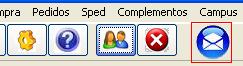
ATENÇÃO 1: por questão de segurança, as mensagens NUNCA são excluidas. Caso o usuário acione a função excluir, a mensagem permanece gravada porém marcada como inativa, permitindo consulta posterior, embora não apareça na tela.
ATENÇÃO 2: para que o sitema de troca de mensagens funcione, o parametro "Habilita Troca de Mensagens Entre Usuários" localizado na guia geral deve estar marcado.
2 - Permissões necessárias:
Neste momento, nenhuma permissão é utilizada. O próprio login escolhido (usuario) vai definir quais permissões estarão disponíveis para a sessão.
3 - Enviando e recebendo mensagens :
Você pode acessar a tela pelo caminho:
Menu Complementos\Mensagens Rápidas Entre Usuarios
Será exibida a tela a seguir :
Para escrever uma mensagem, clique no botão ESCREVER MSG.... Será exibida a tela a seguir :
Selecione o usuário que vai receber a mensagem na parte superior, informe o assunto e digite sua mensagem.
Clique em ENVIAR para que o usuário selecionado receba esta mensagem.
Para ler suas mensagens, acesse pelo mesmo caminho, note que ao abrir a tela de mensagens, ela já exibe as ultimas mensagens direcionadas ao seu usuário :
Você pode marcar a mensagem como lida : para isto clique com o botão direito do mouse sobre a mensagem, e escolha a opção MARCAR COMO LIDA.
CAMPUS INFORMÁTICA LTDA
(51)
3582-0202 - campus@sinos.net